Poista Search.anysearch.net virus (Poisto-opas) - tammi 2020 päivitys
Search.anysearch.net viruksen Poisto-ohje
Mikä on Search.anysearch.net virus?
Anysearch virus – selaimen kaappaaja, joka esittelee itsensä hyödyllisenä Mac lisäosana
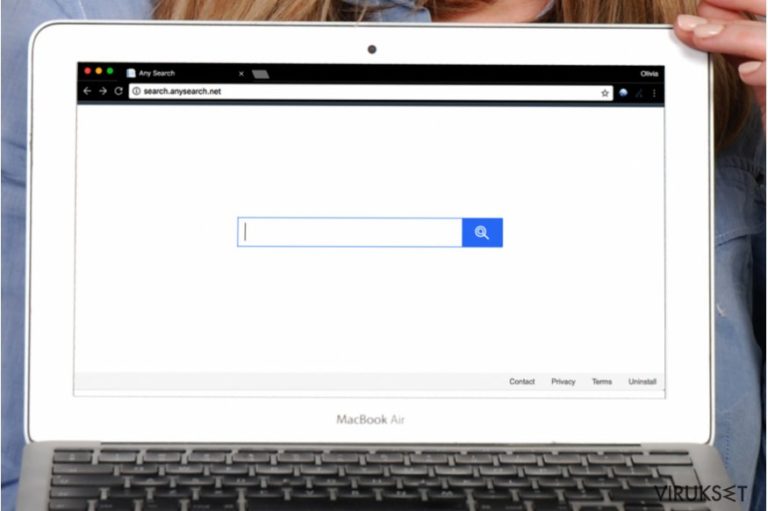
Anysearch virus on selaimen kaappaaja, jonka kohteena on Mac käyttöjärjestelmä. Kun se on asennettu, niin se lisää Any Search Managerin Sovelluksen kansioon ja voi lisätä samannimisen laajennuksen kaikkiin selaimiisi. Vaikka se vaikuttaa olevan läheistä sukua Yahoolle, ÄLÄ lankea tähän imagoon.
Vaikka Anysearch vaikuttaa olevan tavallinen hakusovellus, joka ei voi aiheuttaa uhkaan Mac tietokoneelle, niin sinun kannattaa lukea mielipiteemme tästä ohjelmasta. Ensimmäiseksi meidän on sanottava, että tämä Mac OS X lisäosa on leimattu selaimen kaappaajaksi, joka ottaa selaimesi haltuun ja alkaa ohjaamaan sinua kolmansien osapuolien sivuille.
Hakukone jota Anysearch Manager promotoi, on samanlainen kuin:
- Search.anysearch.com
- Search.anysearchplus.com
- SafeFinder virus
- Linkury
- Search.anysearchmac.com
- Search.anysearchresults.com
- Search.anysearchmanager.com
Näiden kaikkien sovellusten pääasiallinen tarkoitus on kaapata Mac käyttöjärjestelmä ja saada tilaisuus näyttää ihmisille sponsoroituja hakutuloksia. Sitten ne uudelleenohjaavat heidät ennalta määrätyille sivuille, parantaakseen liikennettään tai maksu-klikkauksesta tuloja.
Tästä syystä haittaohjelma muokkaa joitain asetuksia uhrien selaimelta. Ensimmäiseksi se asettaa hxxp://search.anysearch.net/ tai hxxp://search.anysearchmanager.com/ ensisijaiseksi aloitus- tai hakusivuksi selaimella – on se sitten Chrome, Safari, tai muu.
Tämän seurauksena käyttäjä tulee kokemaan uudelleenohjauksia kuvatuille sivuille ja joutuu käyttämään Anysearch hakukonetta pyytämättään. Kun nämä asetukset koetetaan palauttaa Mac laitteella, niin voit huomata, että se ei onnistu. Heti tietokoneen uudelleen käynnistyksen jälkeen, voit löytää tämän PUPin Chrome, Safari ja muilta selaimilta.
Pahin asia Any Search aktiviteetissa on sponsoroidut hakutulokset. Ole varuillasi, sillä nämä tulokset ovat täynnä mainoksia, tekstiin lisättyjä linkkejä, mainosjulisteita ja vastaavaa materiaalia. Jotkut verkkoturvallisuusasiantuntijat ehdottavat, että niitä muokataan hieman tarjoamaan kohdistettuja mainoksia käyttäjille.
Any Search yksityisyyden suojan mukaan, kehittäjä väittää ettei hän:
responsible for any third party advertisements, offers, statements, information, claims, promotion, surveys, questionnaires, free trials, memberships, subscriptions, etc.
Joten mainosohjelman aiheuttamien mainosten klikkaaminen tai materiaalin tutkiminen on sinun vastuullasi. Tämän hakukoneen kehittäjä ei välitä mitä osapuolia hän promotoi – kunhan heille maksetaan siitä. Riskien välttämiseksi, me suosittelemme poistamaan Anysearch viruksen Mac laitteeltasi.
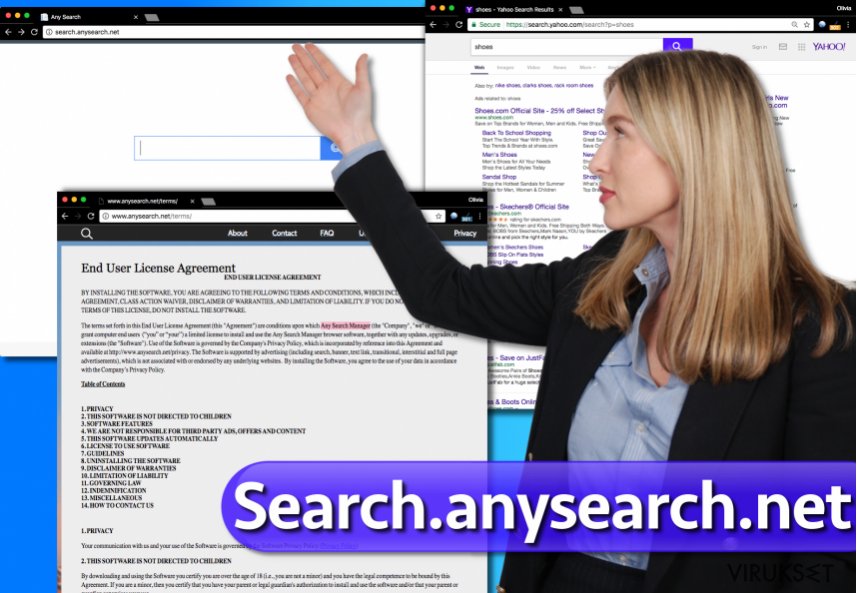
Me emme usko, että sinun kannattaa kärsiä tästä selaimen kaappaajasta, erityisesti koska netissä on satoja luotettavampia hakukoneita. Tämän lisäksi, jos tämä kaappaaja ohjaa sinut haittaohjelma sivulle, niin voit saada vakavamman verkkouhan, kuten troijalaisen hevosen, tekaistun PC optimoijan, jne.
Jos haluat pikaisen korjauksen, poista Anysearch järjestelmästä FortectIntego ohjelmalla. Se auttaa myös tämän PUPin tekemien muutosten palauttamisen.
Selaimen kaappaajan levitys
Selaimen kaappaajat lankeavat vakoiluohjelmiin, koska ne voivat seurata uhrien online aktiviteetteja. Tällaista ohjelmaa levitetään yleensä niputtamalla. Se on todella tehokas ja ärsyttävä tekniikka, joka auttaa pakottamaan huolimattomat PC käyttäjät asentamaan ylimääräisiä ohjelmia tietämättään.
Jos et halua tulla huijatuksi asentamaan turhia ohjelmia PC:lle, sinun kannattaa poistaa ruksi niistä ennen ”Asenna” painikkeen painallusta. Sinun pitää vain valita Kustomoitu tai Edistynyt asennustapa (kun saatavilla) ja poistaa kaikki sinulle tarjotut ylimääräiset ohjelmat.
Suosittua uskomusta vastaan, Ensisijainen tai Perus asennustapa eivät ole luotettavia. Ne ovat täynnä ehtoja, jotka hyödyttävät ohjelman kehittäjää, eikä käyttäjää. Yleensä näissä asetuksissa on luvat asentaa ylimääräisiä lisäosia järjestelmään.
Poista Any Search haittaohjelma Mac laitteelta
Jos Mac laitteesi toimii epäilyttävästi ja koet jatkuvia uudelleenohjauksia epäilyttäville sivuille, kun käytät tietokonettasi, niin poista Any Search Ohjauspaneelin kautta ja nollaa selaimesi (Chrome, Safari, Mozilla, jne.) Kuten olet jo ymmärtänyt, tämä sovellus ei paranna nettiselaamista.
Voit poistaa sen myös Mac laitteille sopivilla vakoilu- tai haittaohjelman poistajalla. Kaikki sopivat sovellukset on annettu alla. Voit myös lukea Anysearch poisto-ohjeet ja kokeilla vakoiluohjelman poistotaitojasi.
Jos onnistut, niin selaimen kaappaaja ei vaivaa sinua enää. Muista olla varovainen, kun selaat nettiä ja älä koskaan suostu lisäämään epäilyttäviä sovelluksia tai selaimen laajennuksia järjestelmääsi!
Voit poistaa viruksen vahingot FortectIntego avulla. SpyHunter 5Combo Cleaner ja Malwarebytes ovat suositeltavia löytämään potentiaalisesti ei toivotut ohjelma sekä virukset kaikkine tiedostoineen ja niihin liittyvine rekisterimerkintöineen.
Manuaalinen Search.anysearch.net viruksen Poisto-ohje
Poista Search.anysearch.net Mac OS X järjestelmästä
Poistaaksesi Search.anysearch.net uudelleenohjaus viruksen Mac laitteelta, mene Applications kansioon ja poista sovellus nimeltä Any Search Manager.
-
Jos käytössäsi on OS X, klikkaa Go painiketta näytön vasemmassa yläkulmassa ja valitse Applications.

-
Odota kunnes näet Applications kansion ja etsi Search.anysearch.net tai muut siellä olevat epäilyttävät ohjelmat. Klikkaa jokaista tällaista merkintää ja valitse Move to Trash.

Nollaa MS Edge/Chromium Edge
Poista ei-toivotut laajennukset MS Edge selaimelta:
- Valitse Menu (kolme pystypistettä selainikkunan oikeasta yläkulmasta) ja valitse Extensions.
- Listalta, valitse laajennukset ja paina Hammasratas kuvaketta.
- Paina Uninstall alhaalta.

Poista evästeet ja muut selaintiedot:
- Paina Menu (kolme pystypistettä selainikkunan oikeasta yläkulmasta) ja valitse Privacy & security.
- Osiossa Clear browsing data, valitse Päätä mitä poistat.
- Valitse kaikki (paitsi salasanat, vaikka voit laittaa myös medialisenssit mukaan, jos käytössä) ja paina Clear.

Nollaa uuden välilehden ja kotisivun asetukset:
- Paina menu kuvaketta ja valitse Settings.
- Etsi On startup osio.
- Paina Disable jos löydät epäilyttäviä sivustoja.
Nollaa MS Edge jos yllä olevat askeleet eivät toimineet:
- Paina Ctrl + Shift + Esc ja avaa Tehtävienhallinta.
- Paina More details nuolta ikkunan alareunassa.
- Valitse Details välilehti.
- Selaa nyt alas ja etsi kaikki merkinnä, joissa on Microsoft Edge nimi. Klikkaa oikealla jokaista ja valitse End Task jotta MS Edge sammuu.

Jos tämä ratkaisu ei auttanut sinua, sinun pitää käyttää edistynyttä Edge nollaustapaa. Muista pitää mielessäsi, että sinun pitää varmuuskopioida tiedostosi ennen jatkamista.
- Etsi seuraava kansio tietokoneeltasi: C:\\Users\\%username%\\AppData\\Local\\Packages\\Microsoft.MicrosoftEdge_8wekyb3d8bbwe.
- Paina Ctrl + A näppäimistöltäsi ja valitse kaikki kansiot.
- Klikkaa oikealla ja valitse Delete

- Nyt Klikkaa Start painiketta Oikealla ja valitse Windows PowerShell (Admin).
- Kun uusi ikkuna aukeaa, kopioi ja liitä seuraava komento ja paina sitten Enter:
Get-AppXPackage -AllUsers -Name Microsoft.MicrosoftEdge | Foreach {Add-AppxPackage -DisableDevelopmentMode -Register “$($_.InstallLocation)\\AppXManifest.xml” -Verbose

Ohjeet Chromium-pohjaiselle Edge selaimelle
Poista laajennukset MS Edge selaimelta (Chromium):
- Avaa Edge ja paina valitse Settings > Extensions.
- Poista ei-toivotut laajennukset painamalla Remove.

Tyhjennä välimuisti ja sivustotiedot:
- Paina Menu ja mene Settings.
- Valitse Privacy and services.
- Osiossa Clear browsing data, valitse Choose what to clear.
- Osiossa Time range, valitse All time.
- Valitse Clear now.

Nollaa Chromium-pohjainen MS Edge:
- Paina Menu ja valitse Settings.
- Valitse vasemmalta Reset settings.
- Valitse Restore settings to their default values.
- Vahvista painamalla Reset.

Nollaa Mozilla Firefox
Poista vaarallinen laajennus:
- Avaa Mozilla Firefox selain ja klikkaa Menu (kolme vaakaviivaa ikkunan oikeassa yläkulmassa).
- Valitse Add-ons.
- Täällä, valitse laajennus, joka liittyy Search.anysearch.net virus ja klikkaa Remove.

Nollaa kotisivu:
- Klikkaa kolmea vaakaviivaa valikon oikeassa yläkulmassa.
- Valitse Options.
- Home vaihtoehdon alla, anna sivu, jonka haluat avautuvan, kun avaat Mozilla Firefox selaimen.
Tyhjennä evästeet ja sivustotiedot:
- Klikkaa Menu ja valitse Options.
- Mene Privacy & Security osioon.
- Selaa alas ja etsi Cookies and Site Data.
- Klikkaa Clear Data…
- Valitse Cookies and Site Data, sekä Cached Web Content ja paina Clear.

Nollaa Mozilla Firefox
Jos Search.anysearch.net virus ei poistunut yllä olevien ohjeiden avulla, niin nollaa Mozilla Firefox:
- Avaa Mozilla Firefox selain ja klikkaa Menu.
- Mene Help osioon ja valitse Troubleshooting Information.

- Give Firefox a tune up osiossa, klikkaa Refresh Firefox…
- Kun pop-up ilmaantuu, niin vahvista toiminto painamalla Refresh Firefox – tämän pitäisi suorittaa Search.anysearch.net virus poisto.

Nollaa Google Chrome
Tarkista Chrome Any Search komponenttien varalta ja poista ne heti.
Poista vaaralliset laajennukset Google Chrome selaimelta:
- Avaa Google Chrome, paina Menu (kolme pystypistettä oikeassa yläkulmassa) ja valitse More tools > Extensions.
- Uudelleen avautuvassa ikkunassa näet kaikki asennetut laajennukset. Poista epäilyttävät laajennukset painamalla Remove.

Puhdista välimuisti ja verkkotiedot Chrome selaimelta:
- Paina Menu ja valitse Settings.
- Osiosta Privacy and security, valitse Clear browsing data.
- Valitse Browsing history, Cookies and other site data, sekä Cached images ja files.
- Paina Clear data.

Vaihda kotisivusi:
- Paina menu ja valitse Settings.
- Etsi epäilyttäviä sivustoja On startup osiosta.
- Paina Open a specific or set of pages ja paina kolmea pistettä löytääksesi Remove vaihtoehdon.
Nollaa Google Chrome:
Jos aikaisemmat tavat eivät auttaneet sinua, nollaa Google Chrome poistaaksesi kaikki komponentit:
- Paina Menu ja valitse Settings.
- Osiosta Settings, selaa alas ja paina Advanced.
- Selaa alas ja etsi Reset and clean up osio.
- Paina sitten Restore settings to their original defaults.
- Vahvista painamalla Reset settings viimeistelläksesi poiston.

Nollaa Safari
Korjataksesi Safari selaimen, jotta se ei aiheuta Search.anysearch.net uudelleenohjauksia, poista kaikki Any Search virukseen liittyvät laajennukset.
Poista ei-toivotut laajennukset Safari selaimelta:
- Paina Safari > Preferences…
- Uudessa ikkunassa, paina Extensions.
- Valitse ei-toivottu laajennus, joka liittyy Search.anysearch.net virus ja valitse Uninstall.

Poista evästeet ja muut sivustotiedot Safari selaimelta:
- Paina Safari > Clear History…
- Avautuvasta valikosta, osiossa Clear, valitse all history.
- Vahvista painamalla Clear History.

Nollaa Safari elleivät yllä mainitut askeleet auttaneet sinua:
- Paina Safari > Preferences…
- Mene Advanced välilehteen.
- Laita ruksi Show Develop menu valikkopalkissa.
- Paina valikkopalkissa Develop, ja valitse Empty Caches.

Kun olet poistanut tämän potentiaalisesti ei toivotun ohjelman (PUP) ja korjannut kaikki nettiselaimesi, me suosittelemme PC järjestelmäsi tarkistamista maineikkaalla haittaohjelman poistajalla. Tämä auttaa sinua poistamaan Search.anysearch.net rekisterimerkinnät ja tunnistaa myös vastaavat loiset tai mahdolliset haittaohjelmat tietokoneellasi. Voit käyttää tähän tarkoitukseen meidän arvostamia haittaohjelman poistajia: FortectIntego, SpyHunter 5Combo Cleaner tai Malwarebytes.
Suositeltavaa sinulle
Älä anna hallituksen vakoilla sinua
Hallituksella on useita ongelmia, mitä tulee käyttäjien tietojen seuraamiseen ja asukkaiden vakoiluun, joten sinun kannattaa ottaa tämä huomioon ja oppia lisää hämärien tietojen keräystavoista. Vältä ei-toivottua hallituksen seurantaa tai vakoilua ja ole täysin nimetön internetissä.
Voit valita eri sijainnin, kun menet verkkoon ja käyt käsiksi materiaalin, jota haluat ilman sisältörajoituksia. Voit helposti nauttia riskittömästä internetyhteydestä pelkäämättä hakkerointia, kun käytät Private Internet Access VPN palvelua.
Hallitse tietoja joihin hallitus tai muu toivomaton osapuoli voi päästä käsiksi ja selata nettiä ilman vakoilua. Vaikka et ota osaa laittomiin toimiin tai luotat valitsemiisi palveluihin, alustoihin, epäilet omaa turvallisuuttasi ja teet varotoimia käyttämällä VPN palvelua.
Varmuuskopioi tiedot myöhempää käyttöä varten, haittaohjelmahyökkäyksen varalta
Tietokoneen käyttäjät voivat kärsiä useista menetyksistä verkkotartuntojen takia tai omien virheiden takia. Haittaohjelman luomat ohjelmaongelmat tai suorat tietojen menetykset salauksen takia, voi johtaa ongelmiin laitteellasi tai pysyviin vahinkoihin. Kun sinulla on kunnolliset päivitetyt varmuuskopiot, voit helposti palauttaa ne sellaisen tapahtuman jälkeen ja palata töihin.
On tärkeää luoda päivityksiä varmuuskopioistasi, kun laitteeseen tehdään muutoksia, jotta voit päästä takaisin pisteeseen, jossa työskentelit haittaohjelman tehdessä muutoksia tai ongelmat laitteella aiheuttavat tiedostojen tai suorituskyvyn saastumisen. Luota tällaiseen käytökseen ja tee tietojen varmuuskopioinnista päivittäinen tai viikoittainen tapa.
Kun sinulla on aikaisempi versio jokaisesta tärkeästä dokumentista tai projektista, niin voit välttää turhautumisen ja hajoamiset. Se on kätevää, kun haittaohjelma tapahtuu yllättäen. Käytä Data Recovery Pro järjestelmän palautukseen.


